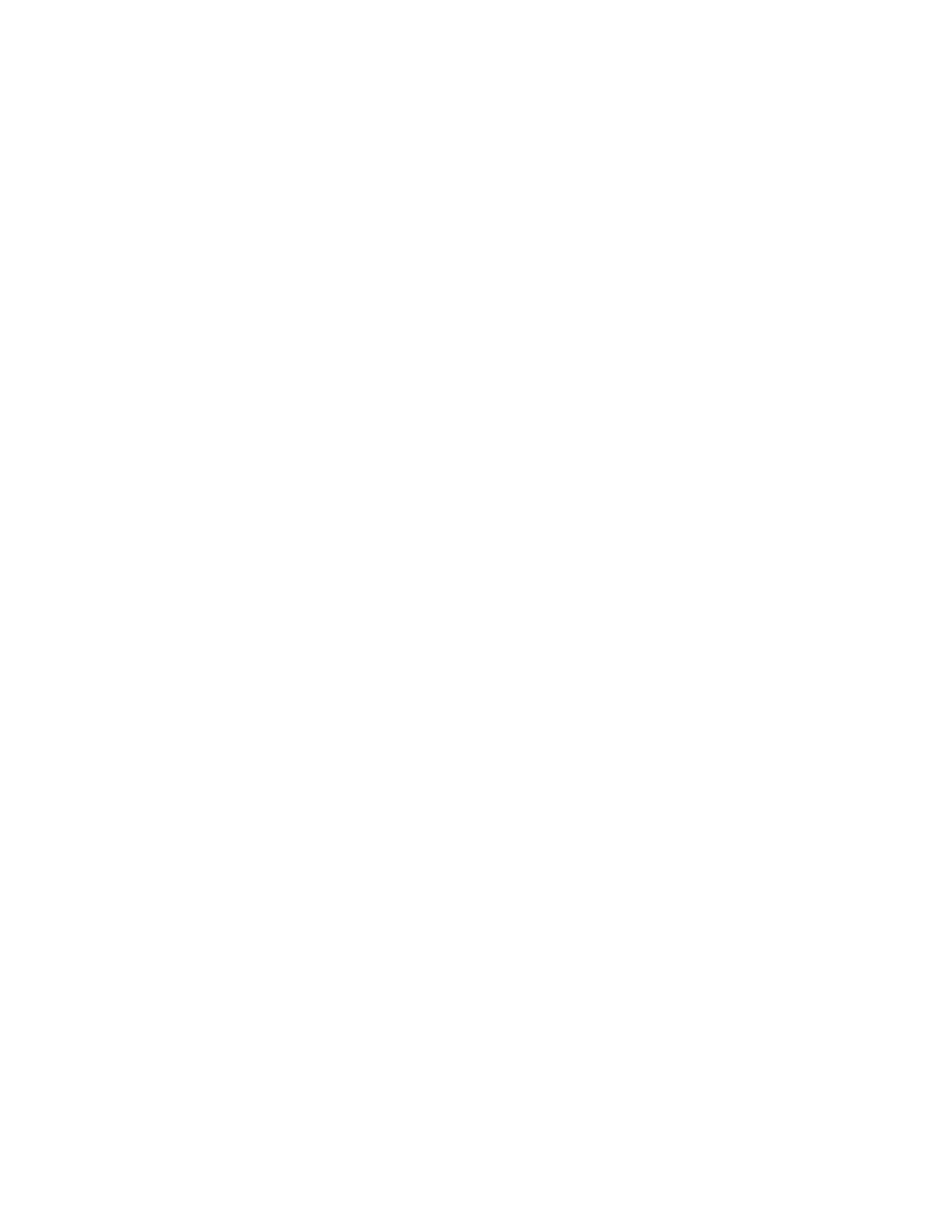詳細オプシ ョ ン
Phaser® 8400
カラープリンタ
2-64
セキ ュ ア プリ ン ト、 確認プ リ ン ト、 および保存プ リ ン ト ジ ョ ブの削除
タ イ プご と に、 ハードデ ィ ス ク に格納で き る ジ ョ ブの数が制限さ れています。 プ リ ン タは、
ジ ョ ブの制限数に達する と、 新しいジ ョ ブを追加する前に、 そのタ イプで最も古いジ ョ ブを
自動的に削除 し ます。 容量を節約する ために、 次の操作を実行 し て く だ さ い。
■
保存 さ れてい る 不要にな っ たプ リ ン ト ジ ョ ブを定期的に削除する
■
印刷する 必要のないセキ ュ アプ リ ン ト ジ ョ ブ と 確認プ リ ン ト ジ ョ ブ を削除する
セキュアプ リ ン ト ジ ョブをプ リ ン ト する こ とな く削除するには、プ リ ンタの前面パネルで
4
桁
のパス ワー ド を指定し てか ら、 次の手順に従います。
1. [Walk-Up Printing]
を選択し、
[OK]
ボタンを押します。
2. [
セキ ュア プリ ン ト ジ ョ ブ
]
を選択し、
[OK]
ボタンを押します。
3.
自分のユーザ名ま でス ク ロ ール し 、
[OK]
ボタンを押します。
4. 4
桁のパス ワー ド の最初の数字までス ク ロールし、
[OK]
ボタンをク リ ッ クしてその数字
を確定し ます。
5.
その他の
3
つの数字について も、 ステ ッ プ
4
を繰り返し ます。
6.
そのパス ワー ド を持つセキ ュ アプ リ ン ト ジ ョ ブが複数あ る 場合は、削除を希望する ジ ョ ブ
を選択するか
[
すべて
]
を選択し、
[OK]
ボタンを押します。
7. [
削除
]
を選択し、
[OK]
ボタンを押します。
8.
前面パネルにジ ョ ブ を削除する かど う か尋ね る プ ロ ンプ ト が表示 さ れた ら 、
[
はい
]
を選
択し、
[OK]
ボタンを押します。
保存 さ れてい る プ リ ン ト ジ ョ ブ、 ま たは確認プ リ ン ト ジ ョ ブの残 り の コ ピーを削除する には、
プ リ ン タ の前面パネルでジ ョ ブ名を選択し ます。
1. [Walk-Up Printing]
を選択し、
[OK]
ボタンを押します。
2. [
プリントジョブを確認
]
または
[
保存プ リ ン ト ジ ョ ブ
]
を選択し、
[OK]
ボタンを押します。
3.
ジョブ名までスクロールし、
[OK]
ボタンを押します。
4. [
削除
]
を選択し、
[OK]
ボタンを押します。
5.
前面パネルにジ ョ ブ を削除する かど う か尋ね る プ ロ ンプ ト が表示 さ れた ら 、
[
はい
]
を選
択し、
[OK]
ボタンを押します。
